Как добавить пользователя в группу "sudo"?
В /etc/sudoers Я вижу это:
# Allow members of group sudo to execute any command after they have
# provided their password
# (Note that later entries override this, so you might need to move
# it further down)
%sudo ALL=(ALL) ALL
Так как мне добавить пользователя к этому sudo группа?
7 ответов
sudo usermod -aG sudo <username>
a очень важно. Без этого они будут удалены из всех других групп. Вам нужно будет либо перезапустить вашу оболочку / терминал, либо выйти и снова войти, чтобы это вступило в силу.
Смотрите также:
Вы можете использовать для этого графический интерфейс управления пользователями (там же, где вы создаете пользователей) или использовать sudo adduser <username> sudo в командной строке.
Вы также можете использовать графический интерфейс. Нажмите на механизм в правом верхнем углу панели, затем выберите "Настройки системы", а затем "Учетные записи пользователей"
Вам нужно нажать маленькую кнопку разблокировки, чтобы иметь возможность редактировать вещи в этом окне. Затем нажмите на учетную запись человека и выберите правильный раскрывающийся список для "Тип учетной записи"
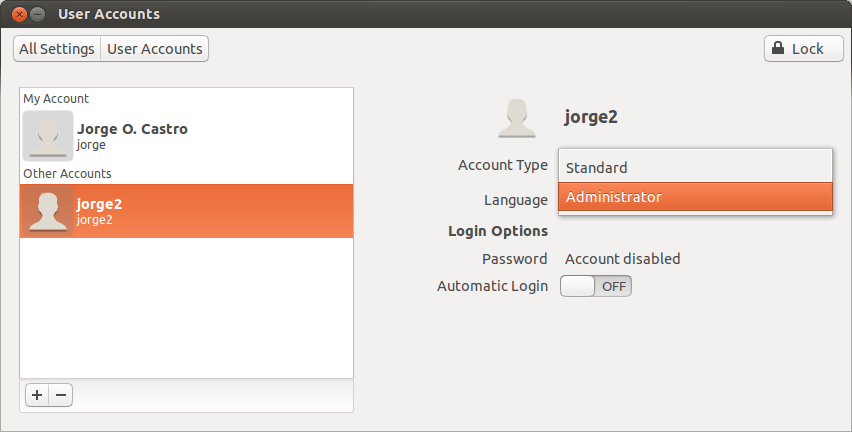
Это действительно просто, если вы используете Unity в качестве рабочего стола.
Если вы уже создали пользователя, вы можете просто изменить его с " Стандартный" на " Администратор", иначе убедитесь, что вы выбрали " Администратор" при создании нового пользователя.
Не забудьте разблокировать, прежде чем пытаться изменить его
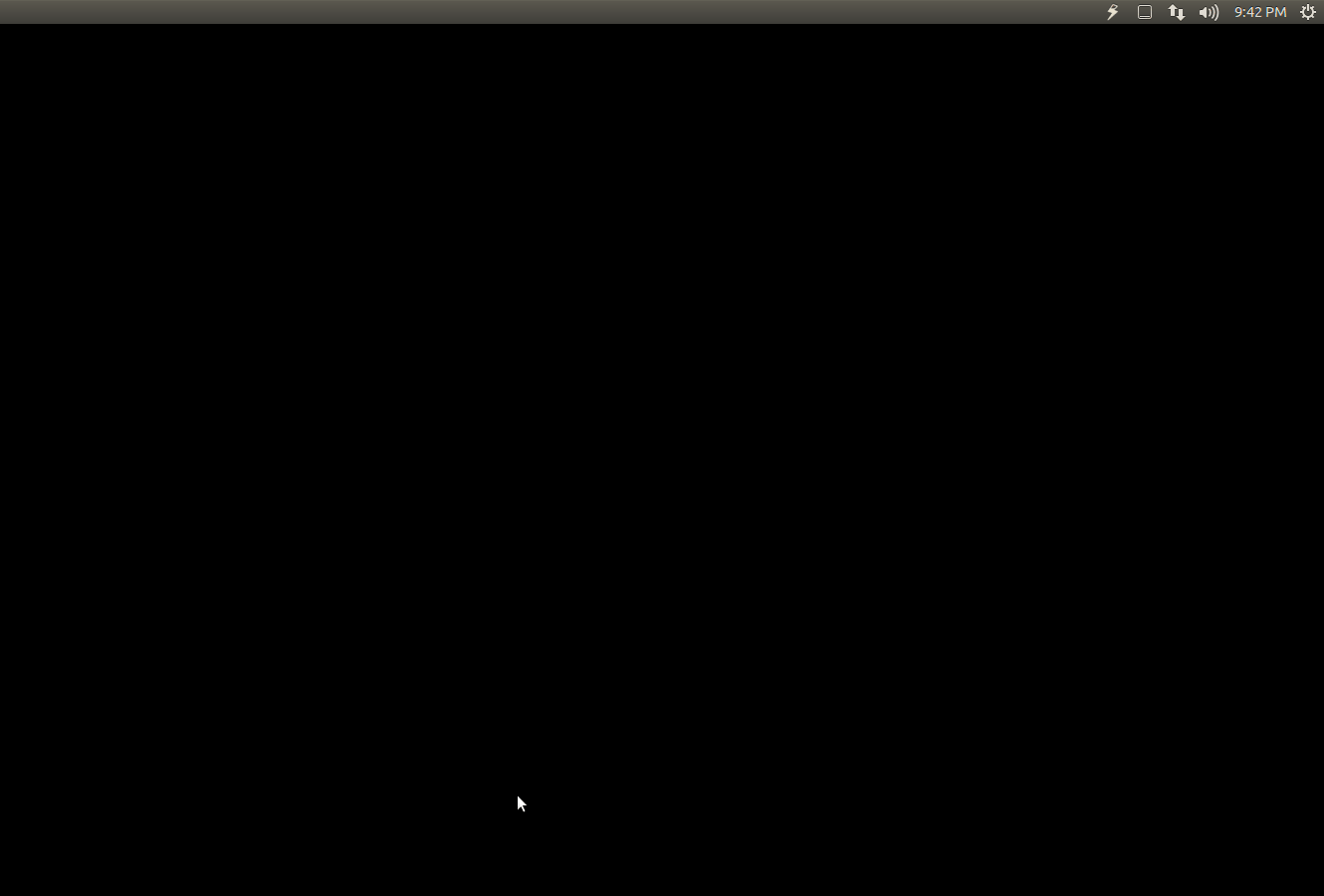
Я опоздал на вечеринку, но этот ответ может помочь кому-то, кто использует Ubuntu внутри контейнера Docker.
Недавно я создал Docker-контейнер на основе Ubuntu 16.04.1.
По умолчанию образ Docker Ubuntu является урезанной версией Ubuntu, которая не имеет подавляющего большинства распространенных инструментов, включая sudo,
Кроме того, по умолчанию пользователь входит в Docker-контейнер как root.
Поэтому я начал контейнер с docker run и установил пакет 'sudo':
root@default:/# apt-get install sudo
Выполнение команды adduser myuser sudo сообщенная ошибка adduser: The user 'myuser' does not exist., Прочитав этот ответ, я сначала запустил команду для создания пользователя:
root@default:/# adduser myuser
Затем запустили следующую команду:
root@default:/# adduser myuser sudo
Adding user `myuser' to group `sudo' ...
Adding user myuser to group sudo
Done.
Пользователь myuser был успешно добавлен в группу sudo.
Вот как я настраиваю некорневого пользователя с базовым образом ubuntu:18.04:
RUN \
groupadd -g 999 foo && useradd -u 999 -g foo -G sudo -m -s /bin/bash foo && \
sed -i /etc/sudoers -re 's/^%sudo.*/%sudo ALL=(ALL:ALL) NOPASSWD: ALL/g' && \
sed -i /etc/sudoers -re 's/^root.*/root ALL=(ALL:ALL) NOPASSWD: ALL/g' && \
sed -i /etc/sudoers -re 's/^#includedir.*/## **Removed the include directive** ##"/g' && \
echo "foo ALL=(ALL) NOPASSWD: ALL" >> /etc/sudoers && \
echo "Customized the sudoers file for passwordless access to the foo user!" && \
echo "foo user:"; su - foo -c id
Что происходит с приведенным выше кодом:
- Пользователь и группа
fooсоздано. - Пользователь
fooдобавляется к обоимfooа такжеsudoгруппа. uidа такжеgidустанавливается на значение999,- Домашний каталог установлен на
/home/foo, - Оболочка установлена на
/bin/bash, sedКоманда выполняет встроенные обновления/etc/sudoersфайл для разрешенияfooа такжеrootпользователи без пароля доступа кsudoгруппа.sedкоманда отключает#includedirдиректива, которая позволит любым файлам в подкаталогах переопределять эти встроенные обновления.
Используйте usermod. Добавьте разрешение sudo с помощью следующей команды:
usermod -aG sudo <your username>
Обратите внимание, что для этого вам потребуется использовать учетную запись root или другую учетную запись с разрешениями sudo. Если по какой-то причине у вас нет доступа к другой учетной записи и вы не знаете пароль пользователя root, вам понадобится Live CD с Ubuntu (или другим дистрибутивом Linux), а затем вам потребуется выполнить хромирование в вашей файловой системе Ubuntu и выполните приведенную выше команду изнутри chroot.